Python 3.10, meskipun bukan rilis terbaru, tetap penting bagi banyak pengembang, terutama mereka yang membutuhkannya untuk kompatibilitas dengan perangkat lunak tertentu atau proyek yang sedang berjalan. Dengan Python 3.12 dan Python 3.13 yang akan datang, Python 3.10 masih menawarkan serangkaian penyempurnaan yang menjadikannya pilihan tepat bagi pengguna Ubuntu.
Berikut adalah beberapa poin penting utama ketika Python 3.10 dirilis:
- Pencocokan Pola Struktural: Menyederhanakan pencocokan struktur data kompleks dengan sintaksis yang ringkas dan ekspresif.
- Manajer Konteks yang Ditandai: Memungkinkan beberapa pengelola konteks dalam satu pernyataan 'dengan', sehingga meningkatkan keterbacaan dan kekompakan kode.
- Nomor Baris yang Tepat di Traceback: Pelaporan kesalahan yang ditingkatkan dengan menampilkan nomor baris yang tepat dalam penelusuran balik, membantu identifikasi dan penyelesaian masalah dengan cepat.
- Penambahan Sintaks Baru: Memperkenalkan pernyataan 'match' dan 'case' serta '|' operator untuk tipe gabungan, berkontribusi pada kode yang disederhanakan dan lebih mudah dibaca.
- Peningkatan Kinerja: Panggilan fungsi dan akses atribut yang lebih cepat memfasilitasi pengalaman pengembangan yang lebih lancar dan efisien.
- Fitur yang Tidak Digunakan Lagi/Dihapus: Membersihkan bahasa dengan menghapus fitur usang seperti 'collections.ChainMap.new_child' dan menghentikan metode seperti 'threading.Thread.isAlive()'.
Fitur-fitur ini menjadikan Python 3.10 pilihan yang dapat diandalkan bagi mereka yang membutuhkannya untuk kebutuhan perangkat lunak tertentu atau proyek yang sedang berjalan. Sekarang, mari kita lanjutkan dengan menginstal Python 3.10 di Ubuntu.
Perbarui Ubuntu Linux Sebelum Menginstal Python 3.10
Untuk mengimpor PPA stabil untuk Python 3.10, buka terminal dan masukkan perintah berikut:
sudo apt update && sudo apt upgradeImpor PPA Python
Jika Anda lebih suka menggunakan PPA malam untuk mengakses perubahan perkembangan terkini, masukkan perintah berikut:
sudo add-apt-repository ppa:deadsnakes/ppa -ySegarkan Daftar Sumber APT untuk Python PPA
Setelah mengimpor PPA Python yang diinginkan, Anda harus memperbarui daftar sumber APT untuk mengambil informasi tentang paket baru yang tersedia dari PPA. Untuk melakukannya, jalankan perintah berikut:
sudo apt updateSelesaikan Instalasi Python 3.10
Setelah Anda mengimpor PPA Python dan memperbarui daftar sumber APT Anda, instal Python 3.10 di sistem Ubuntu Anda. Bagian ini akan memandu Anda melalui proses instalasi dan membantu Anda memverifikasi versi Python 3.10 yang diinstal. Selain itu, kami akan membahas tambahan opsional yang dapat diinstal untuk meningkatkan pengalaman pengembangan Python Anda.
Instal Python 3.10 melalui Perintah APT
Untuk menginstal Python 3.10, buka terminal dan masukkan perintah berikut:
sudo apt install python3.10Memverifikasi Instalasi Python 3.10
Setelah instalasi selesai, Anda dapat memverifikasi versi dan build Python 3.10 dengan menjalankan perintah berikut:
python3.10 --versionEkstra Opsional untuk Python 3.10
- Modul debug:
sudo apt install python3.10-dbg- Modul pengembang (pengembang):
sudo apt install python3.10-dev- Modul VENV (lingkungan virtual):
sudo apt install python3.10-venv- Modul Distutils:
sudo apt install python3.10-distutils- modul utilitas lib2to3:
sudo apt install python3.10-lib2to3- Modul DBM.GNU:
sudo apt install python3.10-gdbm- Modul Tkinter:
sudo apt install python3.10-tkUntuk menginstal semua tambahan sekaligus, jalankan perintah berikut:
sudo apt install python3.10-fullBagi pengguna baru Python yang mungkin belum mengetahui apa saja paket-paket di atas, berikut rangkumannya:
- python-tk: Paket ini menyediakan perpustakaan Tkinter untuk Python 3.10, yang digunakan untuk membuat antarmuka pengguna grafis (GUI) dengan Python. Tkinter adalah sekumpulan modul Python yang menyediakan cara mudah untuk membuat aplikasi GUI.
- python-dev: Paket ini menyediakan header dan pustaka pengembangan Python yang diperlukan untuk membangun ekstensi Python dan tugas pengembangan terkait Python lainnya. Paket ini diperlukan untuk membangun dan menginstal modul Python yang memerlukan akses ke file header dan perpustakaan Python.
- python-dbg: Paket ini menyediakan simbol debug untuk Python 3.10. Simbol debug digunakan oleh debugger untuk membantu pengembang mengidentifikasi dan memperbaiki bug dalam kode mereka. Menginstal paket ini dapat membantu men-debug aplikasi Python dan direkomendasikan bagi pengembang yang mengerjakan proyek Python yang kompleks.
- python-venv: Paket ini menyediakan alat manajemen lingkungan virtual untuk Python 3.10. Lingkungan virtual adalah lingkungan Python terisolasi yang memungkinkan Anda menginstal dan menggunakan versi berbeda dari paket Python dan Python tanpa memengaruhi instalasi Python lainnya di sistem Anda.
- python-gdbm: Paket ini menyediakan modul gdbm untuk Python 3.10, yang digunakan untuk bekerja dengan perpustakaan database GNU dbm. Modul gdbm menyediakan antarmuka Python ke perpustakaan gdbm, yang menyimpan dan mengambil data dalam penyimpanan nilai kunci.
- python-distutils: Paket ini menyediakan perpustakaan distutils untuk Python 3.10, yang digunakan untuk membangun dan mendistribusikan paket Python. Pustaka distutils menyediakan cara standar untuk membuat dan mendistribusikan paket Python, sehingga memudahkan pengembang untuk berbagi kode mereka dengan orang lain.
Uji Cangkang Python 3.10
Setelah menginstal Python 3.10 di sistem Ubuntu Anda, memastikan semuanya berfungsi sesuai harapan sangatlah penting. Bagian ini akan memandu Anda dalam membuka shell Python 3.10 dan keluar darinya setelah selesai.
Membuka Cangkang Python 3.10
Untuk membuka shell Python 3.10, masukkan perintah berikut di terminal Anda:
python3.10Ini akan meluncurkan shell interaktif Python 3.10, tempat Anda dapat mulai mengetik perintah Python, menguji kode Anda, atau menjelajahi fitur-fitur baru Python 3.10.
Keluar dari Shell Python 3.10
Ketika Anda selesai bekerja dengan shell Python 3.10, Anda dapat keluar dari shell tersebut dengan memasukkan perintah berikut:
exit()Gunakan pintasan keyboard Ctrl+D untuk keluar dari shell.
Instal Pip untuk Python 3.10 (Langkah Opsional)
Untuk meningkatkan pengalaman Python 3.10 Anda di Ubuntu, Anda harus menginstal Pip (Penginstal Paket Python). Pip memungkinkan Anda menginstal dan mengelola paket dan pustaka Python tambahan dengan mudah. Bagian ini akan memandu Anda dalam menginstal dan memutakhirkan Pip untuk Python 3.10 di Ubuntu.
Menginstal Python Pip di Ubuntu melalui Python 3.10
Pip seharusnya sudah diinstal untuk sebagian besar pengguna yang telah menginstal Python 3.10 menggunakan repositori Python PPA. Namun, jika Anda perlu menginstalnya secara manual, ikuti langkah-langkah berikut:
Pertama, jalankan perintah APT berikut untuk menginstal Pip:
sudo apt install python3-pipMengunduh dan Menginstal Pip Secara Manual di Ubuntu melalui Python 3.10
Jika Anda mengalami masalah dengan metode sebelumnya, Anda juga dapat mengunduh dan menginstal Pip secara manual:
Unduh file get-pip.py menggunakan perintah wget:
wget https://bootstrap.pypa.io/get-pip.pySetelah mengunduh file, jalankan perintah berikut untuk menginstal Pip:
python3 get-pip.pyTingkatkan Pip ke Versi Terbaru di Ubuntu melalui Python 3.10
Setelah menginstal Pip, disarankan untuk memeriksa pemutakhiran untuk memastikan Anda memiliki versi terbaru:
python3 -m pip install --upgrade pipMemverifikasi Versi Pip yang Terinstal di Ubuntu melalui Python 3.10
Untuk memverifikasi versi Pip yang terinstal, jalankan perintah berikut:
pip --versionInstal Paket Python dengan Pip
Sekarang setelah Anda menginstal dan memverifikasi Pip, Anda dapat menginstal paket Python untuk meningkatkan pengalaman Python 3.10 Anda. Bagian ini akan membahas perintah dasar untuk menginstal, mengupgrade, dan menghapus instalasi paket Python menggunakan Pip.
Instal Paket PIP melalui Python 3.10
Untuk menginstal paket Python, gunakan perintah berikut:
pip install package_nameMengganti package_name dengan nama paket yang diinginkan, misalnya numpy untuk paket NumPy.
Tingkatkan Paket PIP melalui Python 3.10
Untuk memutakhirkan paket Python yang terinstal ke versi terbaru, gunakan perintah berikut:
pip install --upgrade package_nameMengganti package_name dengan nama paket yang ingin Anda upgrade.
Hapus Paket PIP melalui Python 3.10
Jika Anda tidak lagi memerlukan paket Python, Anda dapat menghapus instalasinya menggunakan perintah berikut:
pip uninstall package_nameMengganti package_name dengan nama paket yang ingin Anda uninstall.
Buat Lingkungan Virtual Uji Python melalui Python 3.10
Menggunakan lingkungan virtual untuk mengisolasi dependensi spesifik proyek adalah praktik yang baik ketika bekerja dengan beberapa proyek Python. Di bagian ini, kami akan memandu Anda dalam menyiapkan lingkungan virtual Python menggunakan modul venv untuk Python 3.10.
Buat Lingkungan Virtual melalui Python 3.10
Untuk membuat lingkungan virtual baru, jalankan perintah berikut:
python3.10 -m venv my_venvMengganti my_venv dengan nama yang diinginkan untuk lingkungan virtual Anda.
Aktifkan Lingkungan Virtual melalui Python 3.10
Setelah membuat lingkungan virtual, Anda perlu mengaktifkannya sebelum dapat menggunakannya. Untuk mengaktifkan lingkungan virtual, jalankan perintah berikut:
source my_venv/bin/activateMengganti my_venv dengan nama lingkungan virtual Anda.
Nonaktifkan Lingkungan Virtual melalui Python 3.10
Setelah selesai bekerja di lingkungan virtual, Anda dapat menonaktifkannya menggunakan perintah berikut:
deactivatePerintah ini akan mengembalikan Anda ke lingkungan global Python.
Bagian ini akan membahas perintah dan tip tambahan untuk mengelola Python 3.10 di sistem Ubuntu Anda, termasuk memperbarui, menghapus, dan beralih antara repositori PPA malam dan stabil.
Perbarui Python 3.10 melalui APT
Untuk memperbarui Python 3.10, ikuti langkah-langkah berikut:
Perbarui daftar paket APT Anda:
sudo apt updateJika pembaruan untuk Python 3.10 tersedia, pembaruan tersebut akan muncul bersama pemutakhiran paket APT Anda lainnya. Lanjutkan pemutakhiran dengan menjalankan perintah berikut:
sudo apt upgradeHapus Python 3.10
Jika Anda ingin menghapus Python 3.10 dari sistem Anda, ikuti langkah-langkah berikut:
Gunakan perintah berikut untuk menghapus Python 3.10 menggunakan metode APT:
sudo apt remove python3.10Hapus PPA Python
Selanjutnya, jika Anda ingin menghapus PPA Python yang telah diimpor, jalankan perintah berikut:
sudo add-apt-repository --remove ppa:deadsnakes/ppa -yGanti Versi Python Default saat bekerja dengan Python 3.10
Untuk menentukan versi Python pilihan bagi pengguna yang memiliki beberapa versi Python terinstal di sistem mereka, Anda dapat mengikuti langkah-langkah berikut untuk mengubah versi Python default.
Pertama, Anda harus membuat tautan simbolik untuk setiap versi Python yang diinstal di sistem Anda. Saat membuat tautan simbolis, Anda harus menyertakan nama grup “python” diikuti dengan nomor versi.
Contoh (Anda dapat menyesuaikan atau menyalinnya):
sudo update-alternatives --install /usr/bin/python python /usr/bin/python2.7 1
sudo update-alternatives --install /usr/bin/python python /usr/bin/python3.7 2
sudo update-alternatives --install /usr/bin/python python /usr/bin/python3.8 3
sudo update-alternatives --install /usr/bin/python python /usr/bin/python3.9 4
sudo update-alternatives --install /usr/bin/python python /usr/bin/python3.10 5
sudo update-alternatives --install /usr/bin/python python /usr/bin/python3.11 6
sudo update-alternatives --install /usr/bin/python python /usr/bin/python3.12 7Penting untuk dicatat bahwa Anda tidak perlu mencantumkan semua versi di awal. Anda dapat menyalin perintah tersebut, dan tautan simbolis akan dibuat untuk versi Python yang telah Anda instal.
Untuk melihat versi Python yang tersedia, Anda dapat menggunakan perintah berikut:
sudo update-alternatives --config python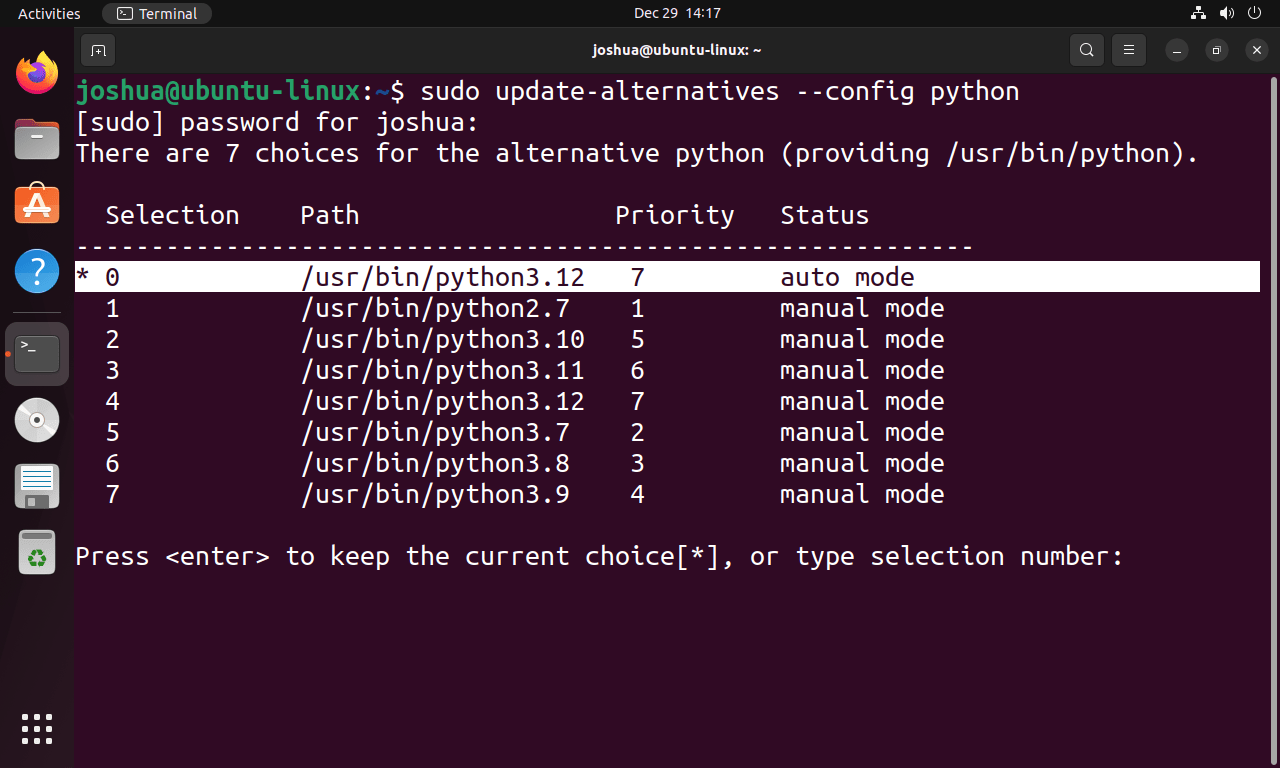
Seperti disebutkan sebelumnya, mesin yang digunakan dalam tutorial ini memiliki beberapa versi Python yang diinstal, termasuk 3.12, 3.11, 3.9, 3.8, dan 3.7. Saat ini, Python 3.12 ditetapkan sebagai versi default, dan tanda bintang dapat mengidentifikasi (*) di sebelah nomor versi.
Dalam contoh ini, Anda harus memasukkan nomor pilihan yang sesuai untuk menetapkan versi Python yang berbeda sebagai default, seperti Python 3.12. Nomor pilihan dapat bervariasi berdasarkan jumlah versi Python yang diinstal pada sistem Anda.
Untuk beralih ke Python 3.10, masukkan angka 2. Setelah berhasil menyelesaikan, Anda akan melihat output berikut:
update-alternatives: using /usr/bin/python3.10 to provide /usr/bin/python (python) in manual modeJika Anda mencantumkan opsi alternatif lagi, Anda akan melihat bahwa Python 3.10 telah ditetapkan sebagai versi default, ditandai dengan simbol asterisk (*).
Kesimpulan
Kesimpulannya, menginstal Python 3.10 di Ubuntu sangatlah mudah dan meningkatkan pengalaman pengembangan Anda. Dengan mengikuti panduan ini, Anda telah berhasil menginstal dan mengkonfigurasi Python 3.10 dan mempelajari cara mengelola beberapa versi Python. Jika Anda memerlukan versi ini untuk proyek tertentu atau kompatibilitas perangkat lunak. Selamat membuat kode!
